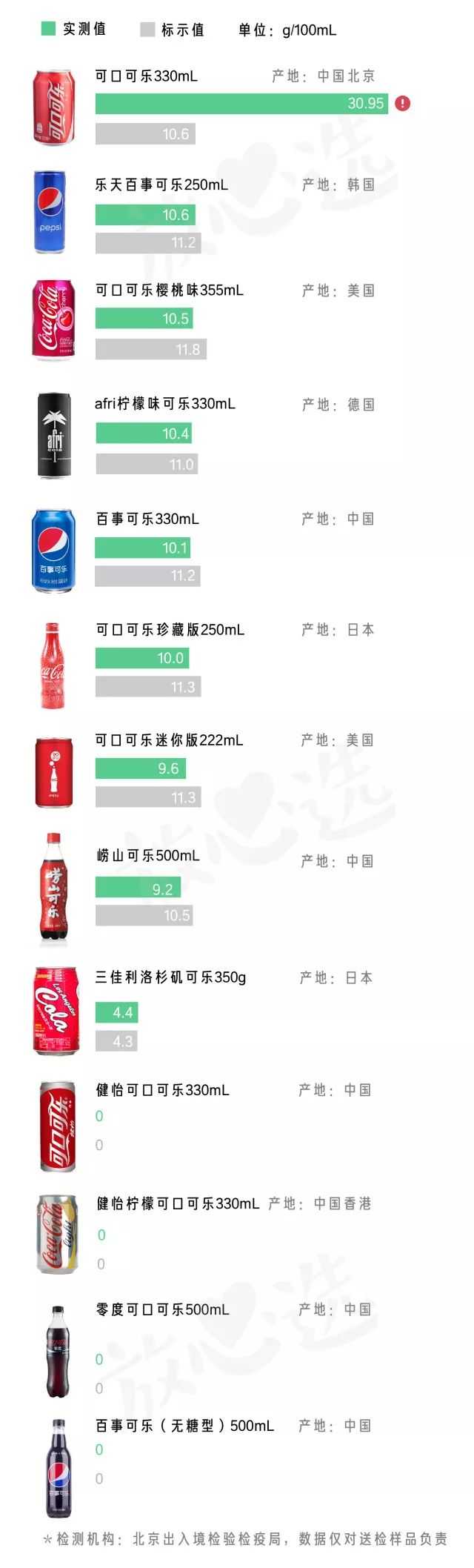文章插图
演示机型:华为MateBook X系统版本:win10APP版本:photoshop2020【ps怎么去除脸上的斑点】
以华为MateBook-X、win10、photoshop2020为例 。
首先我们用ps打开一张人物照片;

文章插图
新建图层,填充颜色:#dddddd,然后调整图层混合模式为:柔光,对人物进行美白处理;

文章插图
按Shift+Ctrl+Alt+E盖印可见图层,然后执行滤镜——模糊——高斯模糊,模糊半径:5;
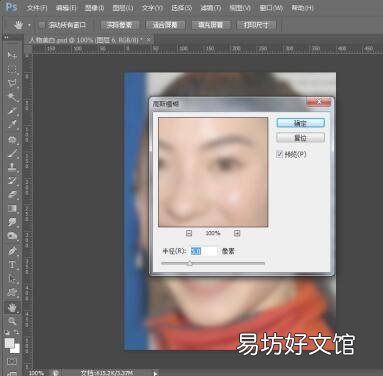
文章插图
添加模版,并填充黑色,然后选择白色画笔,降低白色画笔的不透明度,用画笔在人物的脸颊,额头等部位进行涂抹,涂抹时一定要细心,眼睑和鼻子等部位可以适当的缩小画笔大小进行涂抹;

文章插图
用同样的方法,再次进行涂抹,以清除眼纹,斑点等细小细节;

文章插图
推荐阅读
- ps怎么重置所有设置
- qmc0文件怎么转换mp3
- ps字体描边怎么设置
- 处事原则怎么写简历
- 效忠国家古文怎么说
- LNK364PN好坏怎么测量
- 公公婆婆怎么当
- 从北九水怎么坐地铁到李村
- 新鲜蒲公英怎么吃
- 野胡葱的做法怎么吃